作者:Bird
上一篇文章【Maker電子學】淺談高頻系統的原理與設計—PART18:史密斯圖(4),我們示範了一個實際的阻抗匹配計算,但因爲我們使用的 Smith Chart 刻度不夠細,只有到 0.1,爲了方便計算,我們將正規化阻抗四捨五入到最接近的 0.1 刻度。這種事情在使用紙本 Smith Chart 計算時常常發生。
Smith Chart 是在 1939 年發明的,那時還沒有電腦這樣方便的計算工具。近百年之後,我們有了各式各樣的計算工具,甚至有了 AI。這一回我們就要來看看,如何利用方便的線上 Smith Chart 計算工具來幫我們完成這些任務。
命題 #
我們還是用之前 ESP8266 的那個例子,特性阻抗是 Z = 39 + j6 的 RF 輸出接腳,匹配到 Z = 50 的天線或是連接器。
我們這次要使用的網路工具是 Will Kelsey 設計的 Online Smith Chart,這可能是網路上最廣泛被使用的線上 Smith Chart 工具。
進入這個工具後,你會看到像這樣的畫面:
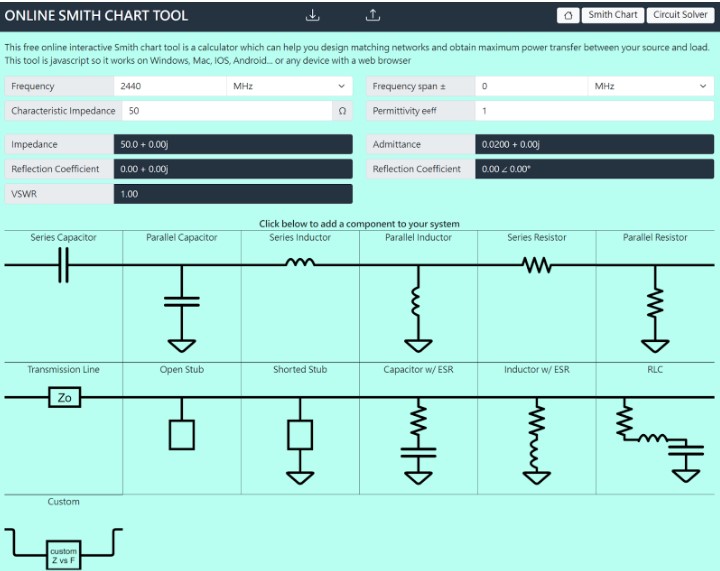
(圖片來源:Bird 提供)
上面有一些關於頻率、頻寬以及特性阻抗的設定,畫面中還有一些電路元件,其中包含了我們前幾回提過的,用來匹配阻抗的一些電路:串並聯電感、串並聯電容等,還有一些我們沒用過的元件如 open stub、short stub,這些之後我們有機會再講。
那 Smith Chart 呢?怎麼沒看到 Smith Chart?別急,再往下捲動網頁就會看到 Smith Chart 了:
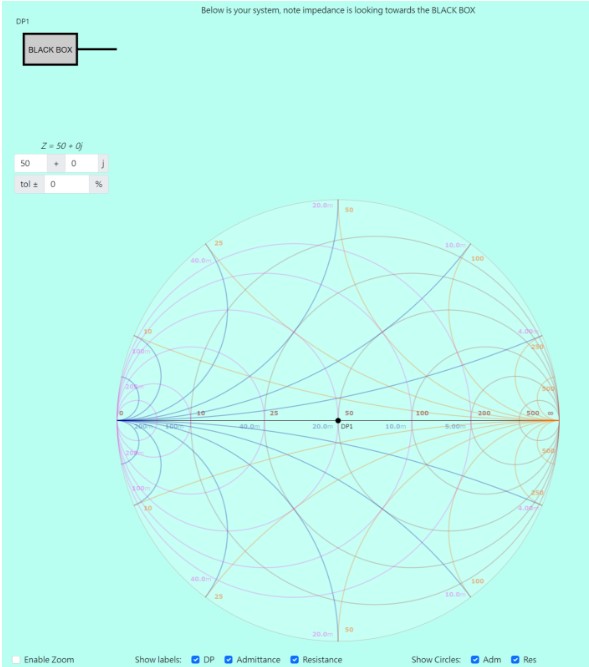
(圖片來源:Bird 提供)
使用線上計算工具時,我們並不需要真的去比對 Smith Chart 上的刻度,因此圖中的 Smith Chart 並沒有把刻度畫得很細,看起來很簡潔。
這個工具可以直接用真實的特性阻抗來計算,因此我們並不需要講特性阻抗正規化。
參數設定 #
在頁面的最頂端我們可以設定這些參數:

(圖片來源:Bird 提供)
我們在前幾次的計算中已經多次說明,由於電感和電容的感抗、容抗與頻率有關,在使用電感和電容做阻抗匹配電路時,必須要知道系統的工作頻率,因此使用這個工具的第一件事,就是要設定系統工作的中心頻率。
2.4 GHz Wi-Fi 的工作頻段在大部分的國家是 2400 MHz 到 2483.5 MHz,因此中心頻率可以設爲 2440 MHz。後面那欄位 frequency span 設定的則是頻寬,如果設定 80 MHz,就代表以 2440 MHz 爲中心,往上 40 MHz 往下 40 MHz 都是工作頻率。不過在這裡我們先設定爲 0,只考慮 2440 MHz 這一個頻率的工作狀態,最後我們再來看看頻寬對電路工作的影響。
第二列可以設定特性阻抗以及等效介電常數,特性阻抗我們照之前的命題設定爲 50 ohm,而等效介電常數這裡我們先設定爲 1,表示不考慮臨近材料對介電常數的影響。
設定完成後,我們就可以開始來做阻抗匹配了。
開始設計 #
這個 Online Smith Chart 的用法,是從一個黑盒子開始,逐步在它上面加上一個一個的電路,最終抵達我們要的特性阻抗;而這個黑盒子,其實就是我們系統中的原始特性阻抗,以我們要解決的這個問題來說,就是 ESP8266 的 RF 輸出接腳的特性阻抗。
我們在圖中輸入 39+6j,表示我們要從特性阻抗爲 39+6j 的一個黑盒子開始做匹配。
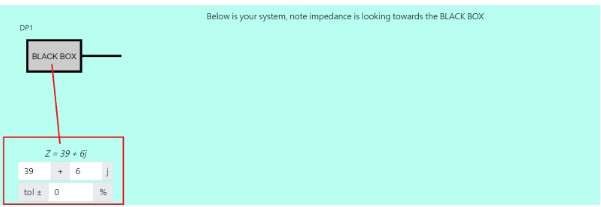
(圖片來源:Bird 提供)
它之所以叫「黑盒子」,是因爲我們不知道它裡面有什麼(我們確實不知道 ESP8266 的 RF 輸出接腳裡面長什麼樣子),我們也不需要知道它裡面有什麼,只要知道從外面看進去時,它的特性阻抗是 36+6j ohm 就好了。
圖中有一行小字特別提醒我們:「Below is your system, note impedance is looking towards the BLACK BOX DP1」。在設計阻抗匹配系統時,參考點很重要,觀察的方向也很重要,這行字就是告訴我們,以下計算式,特性阻抗的觀察方向都是從最末端往前看。
輸入起點的特性阻抗後,它就會顯示在 Smith Chart 上。
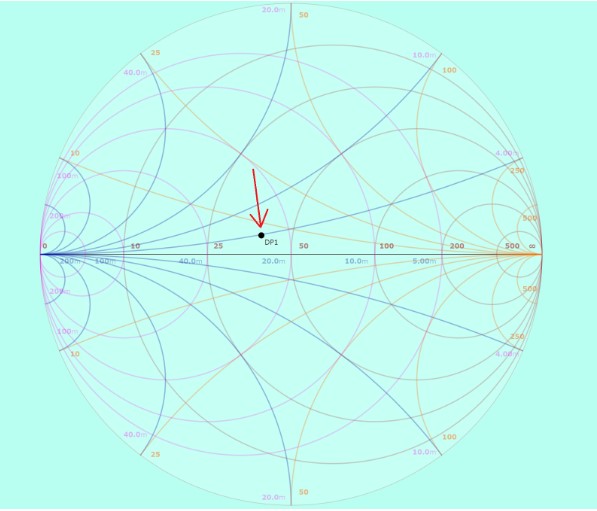
(圖片來源:Bird 提供)
接下來我們要在這個電路上增加零件,讓阻抗往圓心移動。
記得我們上一次計算時,先加了個 0.9 nH 左右的串聯電感上去,不然就先這樣試試看吧。按一下「series inductor」那一格,畫面中的電路就會多了一顆串聯電感:
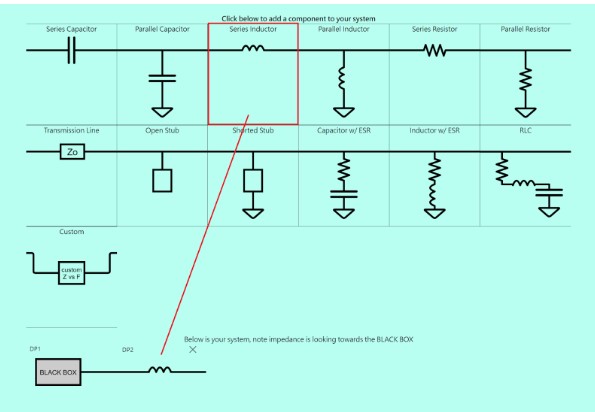
(圖片來源:Bird 提供)
電路下面也會多出一個輸入框,讓我們輸入電感的大小。
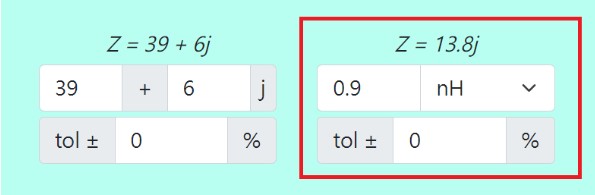
(圖片來源:Bird 提供)
我們輸入 0.9 nH,計算工具會自動依照頻率幫我們算出這個電感的阻抗,在這裡是 13.8j ohm。因爲是串聯電感,阻抗可以直接加上去,所以現在整個系統的阻抗就會變成:Z = 39 + (6 + 13.8)j = 6 + 19.8j;接著,我們再仿照上一回,增加一個並聯的電容,電容量是 0.7 pF;一樣在電路元件上按下「paralle capacitor」,並輸入 0.7 pF 電路中就會多出一個並聯電容器。
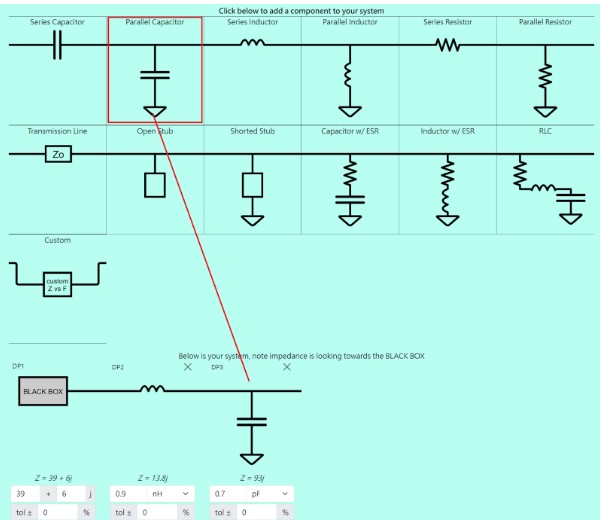
(圖片來源:Bird 提供)
系統一樣會幫我們計算出這個電容的容抗在我們工作頻率下是 93 j,但由於這是個並聯電容,要計算對整體阻抗的影響必須要用複雜的並聯公式,或是要轉到導納圖去計算。上回我們利用紙本的 Smith Chart 在計算時,就是這個過程讓我們需要依賴圖上的刻度,而當圖上的刻度不夠精細時,我們就無法計算導足夠的精度。
不過使用電子計算工具就沒有這個問題,將畫面往下拉,我們就會看到系統已經幫我們計算好電路中每一點的特性阻抗:

(圖片來源:Bird 提供)
加上了這個並聯電容之後,整體的特性阻抗變成 49 -0.92 j。
再回頭看看 Smith Chart,可以看到我們一路從 39 + 6 j 過來的軌跡:
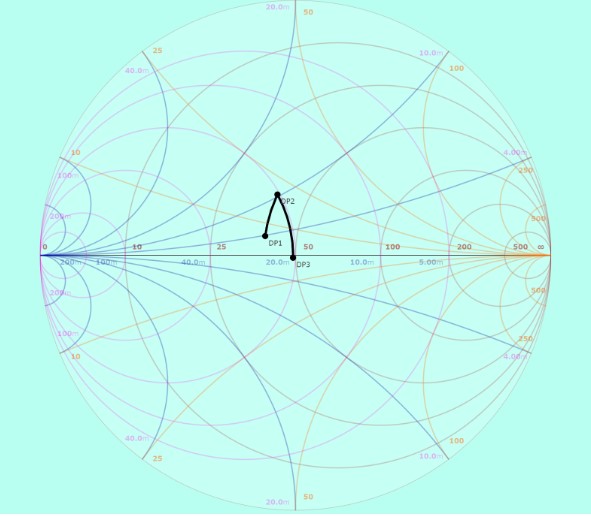
(圖片來源:Bird 提供)
看起來是不是跟我們上次在紙本 Smith Chart 上畫出來的軌跡很類似?
雖然我們目前得到的答案是 49 – 0.92 j,距離真正的 50 ohm 還差那麼一點點,但這個結果其實已經可以用了。
我們回到計算工具的最上方:

(圖片來源:Bird 提供)
它已經幫我們計算出,在 49 – 0.92j 的特性阻抗下,電壓駐波比(VSWR)是 1.03,這其實已經是非常優良的駐波比,只有極少部分的能量會從輸出反射回來。一般來說,在做阻抗匹配時,電壓駐波比在 1.1 一下,就已經是可以用的解答了。
另一條路 #
我們上次說過,阻抗匹配的解不只一組,同樣一題我們也可以先用串聯電容讓阻抗往下移動,再用並聯電感讓阻抗往上移動到圓心,我們就來試試這樣的做法吧。
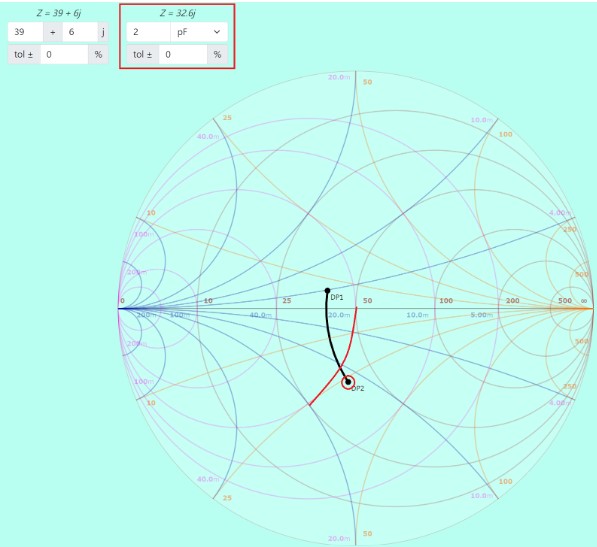
(圖片來源:Bird 提供)
我們目前沒有想法應該要放多大的電容,就隨便先打個 2 pF 上去看看。
根據之前匹配的經驗,我們發現應該要想辦法讓 DP2 這個點的阻抗移動到圖中畫紅色的那條等電導圓上,這樣我們就可以再利用並聯電感讓它沿著這個圓往上移動到圓心。
但現在當我們放 2 pF 的電容時,DP2 已經超過這個等電導圓了,於是我們要讓它往回一點。要往回走的話,電容要增加還是減小呢?由於電容的容抗是與頻率相乘再取倒數,在相同的頻率下,電容越大,容抗越小,所以當我們要減少電抗時,就要增加電容的大小。
來試試 2.2 pF 好了。
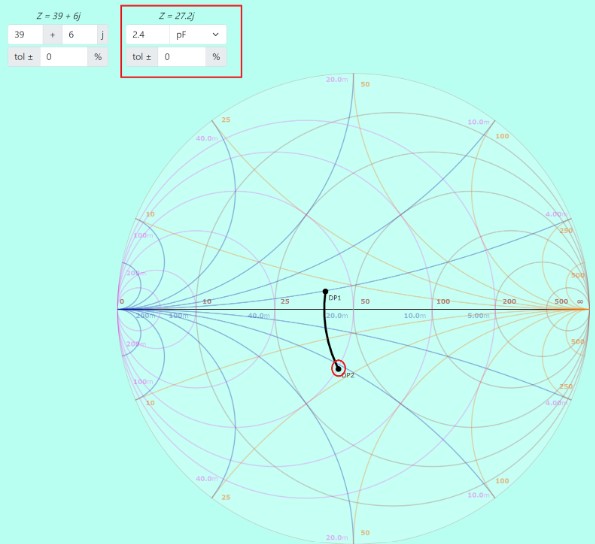
(圖片來源:Bird 提供)
好像不錯,DP2 幾乎就在我們希望的等電導圓上。
接著我們就可以來放並聯電感了。先放個 1 nH 的並聯電感看看:
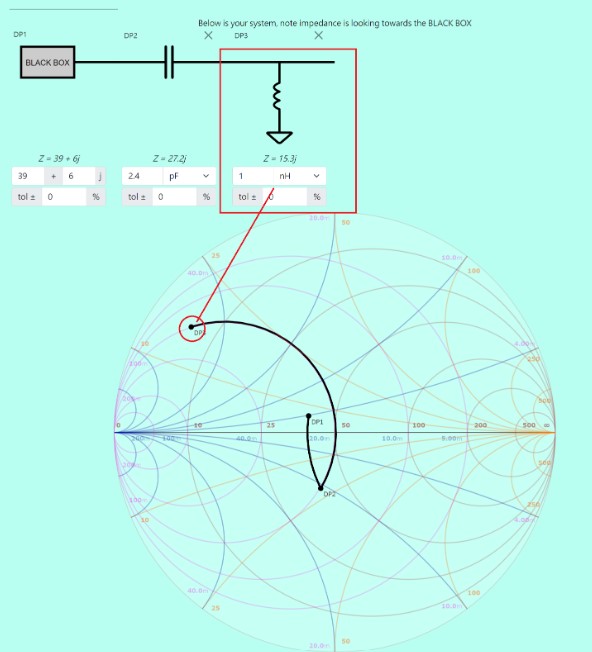
(圖片來源:Bird 提供)
這下不得了,放了 1 nH 的並聯電感之後,DP3 的位置整個大暴走,跑到我們想都沒有想到的地方。
但再仔細看看,其實它就是沿著會通過圓心的那個等電導圓走上去的,換句話說,情況其實並不算太差,我們只要謹慎地調整電感的大小,就可以讓最終的阻抗落在圓心。
那麼電感應該要增加還是減小呢?因爲現在這個零件是並聯電感,我們在意的是它的電納大小,而電納是電抗的倒數,因此當電抗變大時,電納就會變小。好,我們知道應該要增加電感,才可以讓電納變小,讓它不要跑那麼遠。
我們來放個 6 nH 的電感看看:
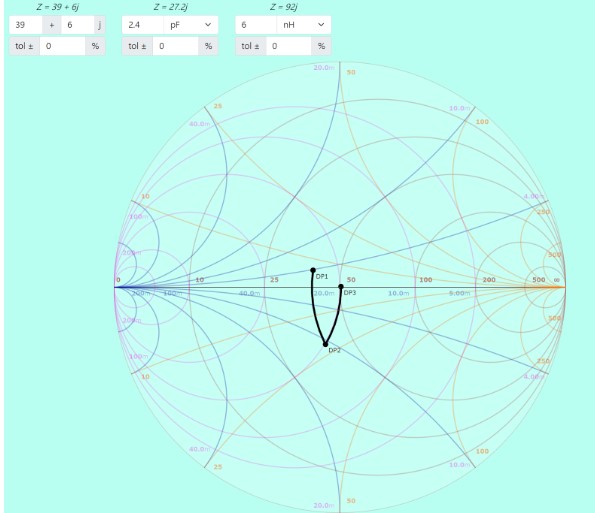
(圖片來源:Bird 提供)
結果看起來不錯,DP3 幾乎就在圓心了。
來看一下最終算出來的阻抗:

(圖片來源:Bird 提供)
以及 VSWR:

(圖片來源:Bird 提供)
最終阻抗是 50.5 + 0.302 j,電壓駐波比是 1.01,比第一次的解還優秀呢。
小結 #
這一回我們示範了如何使用 Online Smith Chart 這個線上計算工具,來做阻抗匹配的計算。我們重複了上一回計算的零件數值,得到一組解答,又嘗試了另外一條阻抗匹配的路徑,得到了另一組更優良的解答。
下一回我們要繼續探討,利用這樣的線上工具計算、試誤時,還有哪些要注意的地方。
(責任編輯:賴佩萱)


